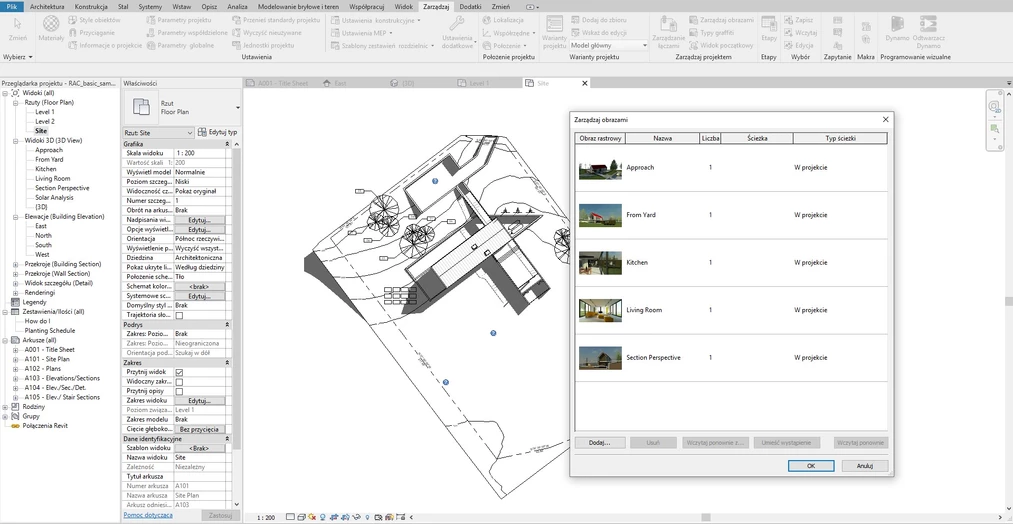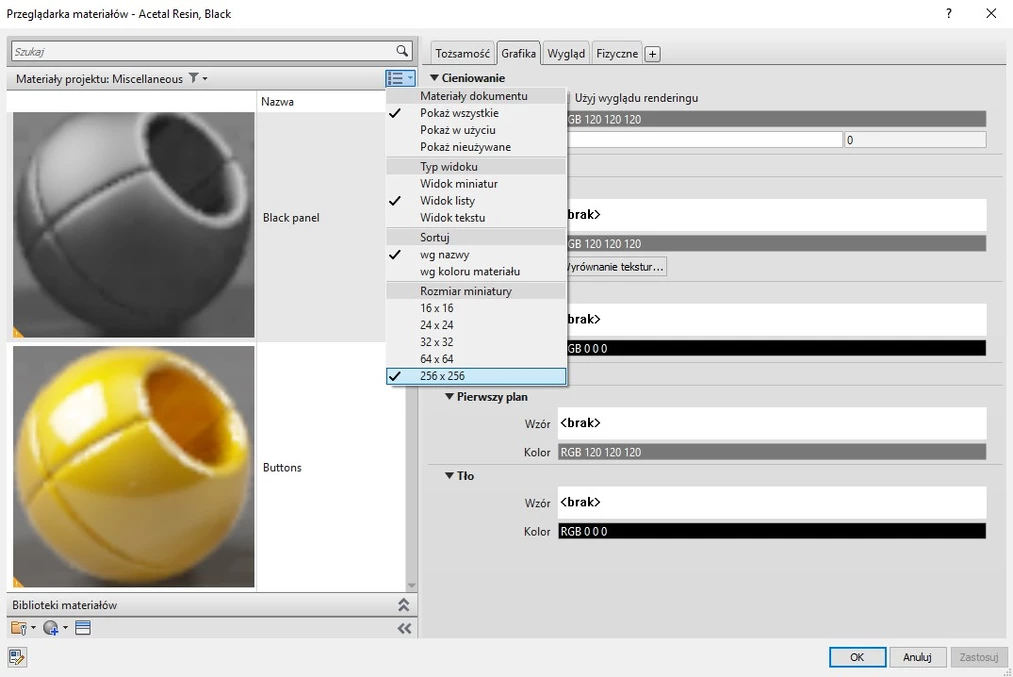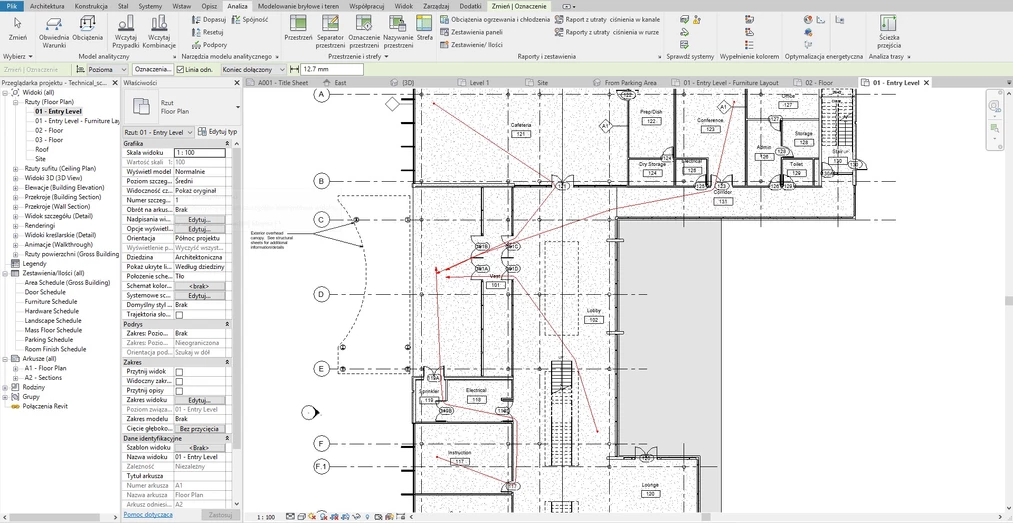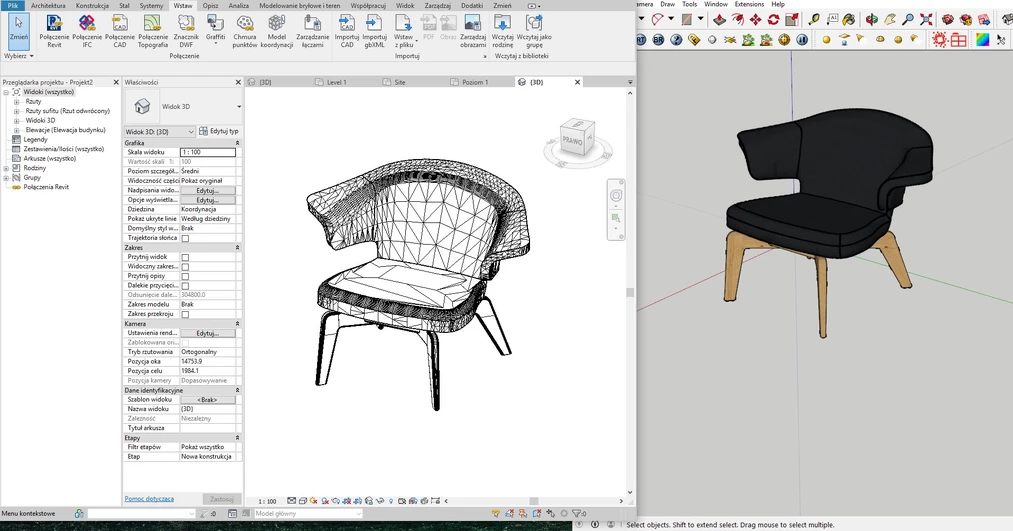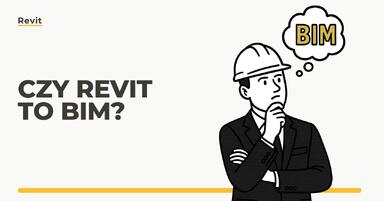Data publikacji: 17-05-2019 | Data aktualizacji: 30-03-2020 | Autorka: Agnieszka Zakrzewska-Kowalska
Revit 2020 - Co nowego? Poradnik

Witajcie!
Minął
rok od premiery ostatniej wersji programu, jaką była wersja Revit 2019. Zatem zapewne
jak się domyślacie, w tym roku wyszła już nowsza wersja Revit 2020 i jest ona
dostępna na stronie Autodesk.
Na pewno zastanawiacie się, jakie nowości
zaproponowali nam autorzy oprogramowania tym razem. Przede wszystkim, dlatego,
że poprzednia wersja programu, czyli Revit 2019 była wspaniałą aktualizacją,
w której zostały wprowadzone naprawdę pomocne, usprawniające pracę funkcje.
Pojawiło się tam między innymi:
- Podwójne wypełnienie,
- Praca na wielu monitorach,
- Operator logiczny,
- Poziomy w widokach 3D i ostrzeżenie przy usuwaniu poziomów,
- Wersja pliku,
- i
wiele, wiele innych
To oczywiście tylko kilka przykładów pokazujących jak dobrą aktualizacją była zeszłoroczna aktualizacja Revita. Jeśli nie znacie jeszcze tego artykułu zapraszamy do zapoznania się z nim Revit 2019 – co nowego?
W związku, z czym oczekiwania do najnowszej wersji – Revit 2020 były coraz większe, użytkownicy na forach internetowych zastanawiali się, czy kolejne funkcje i kolejne uaktualnienia będą równie przydatne.
Czy nowa wersja programu Revit 2020 jest równie wyjątkowa?
Na pierwszy rzut oka, najnowsza wersja programu nie wydaje się być równie ciekawa czy zaskakująca jak poprzednia wersja programu (Revit 2019). Natomiast oczywiście znajduję się tutaj kilka fajnych uaktualnień i ciekawych funkcji.
Revit - Strona główna
Pierwszą rzeczą, jaką zauważymy od razu po uruchomieniu programu, jest Strona główna. Ogólnie rzecz biorąc, nie jest to zmiana wprowadzona dopiero w wersji programu 2020. Uaktualnienie tej strony jest uaktualnieniem wersji Revit 2019.2. Aczkolwiek zakładam, że nie każdy z Was uaktualnia program dwa, trzy razy w roku, by na bieżąco ściągać każdą poprawkę.
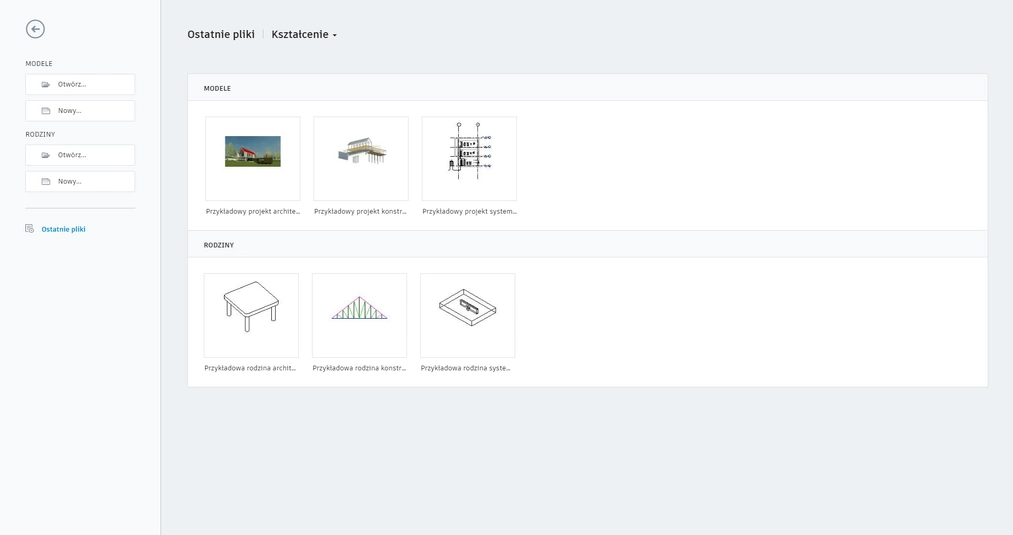
Revit 2020 - Import plików PDF
Szczególną uwagę przykuwa funkcja importu plików PDF. Dlaczego? Ponieważ pozwala ona na zaimportowanie pliku PDF do aktualnie otwartego widoku 2D. Można go modyfikować jak każdy inny obraz oraz zarządzać nim w oknie dialogowym zarządzaj obrazami. Możemy importować zarówno pliki jednostronicowe, jak i wielostronicowe. W takim przypadku można wybrać numer strony, którą chcemy zaimportować. Plik PDF może być używany, jako źródło informacji dla modelu. Można nim operować w taki sam sposób jak obrazem rastrowym – można go kopiować, obracać, skalować itp., a dodatkowo jest obiektem referencyjnym dla elementów trójwymiarowych modelu. Czyli w momencie, gdy zaimportowany plik PDF zawiera dane wektorowe, możemy włączyć opcję, która umożliwi przyciąganie elementów 3D (ścian, słupów etc.), dzięki czemu modelowanie przy pomocy podkładu staje się dużo sprawniejsze.
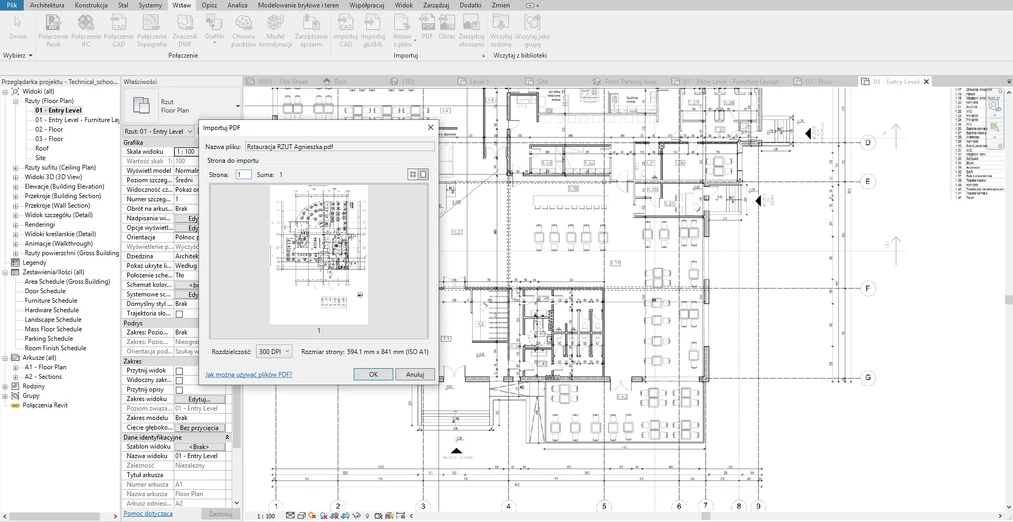
Revit 2020 - Zarządzanie obrazami
Ta funkcja pozwoliła na wprowadzenie wielu ulepszeń związanych z pracą przy pomocy plików graficznych rastrowych i wektorowych (w tym wypadku plików PDF), które poprawią sposób ich importowania. Okno dialogowe znajduje się na pasku zakładek (zarządzaj -> zarządzaj obrazami). Tam wyświetlane są ścieżki dla obrazów i plików PDF (ścieżki względne oraz ścieżki w chmurze usługi 360). W tym miejscu możemy również modyfikować ścieżki danego pliku, usuwać bądź dodawać obrazy. Dodatkowo w oknie właściwości wyświetlane są informacje pozwalające na szybszą pracę z obrazami. Dzięki informacjom „na wyciągnięcie ręki” możemy łatwiej i szybciej dokonywać zmian rozmiaru i skali obrazu. W oknie właściwości wyświetlany jest też numer zaimportowanej strony pliku PDF, jeśli plik był wielostronicowy.
Revit - Kopiowanie widoku legendy między arkuszami
Tworzenie arkuszy w programie Revit, szczególnie dla architektów, bywa dość uciążliwe. Dlatego, że podczas tworzenia arkuszy i umieszczania na nich widoków nie możemy kontrolować ich położenia względem siebie.
Natomiast w tym momencie widoki legend możemy skopiować z jednego widoku arkusza i wkleić go do innego widoku arkusza. Robimy to, wybierając widok legendy i kopiując go do schowka.
Następnie wklejamy za pomocą jednej ze znanych nam metod kopiowania w Revicie, czyli:
- wklej ze schowka,
- wyrównanie względem wybranych widoków,
- wyrównane względem bieżącego widoku,
- wyrównane względem tego samego miejsca.
Ponadto można także skopiować legendę umieszczoną w widoku arkusza i wkleić ją w widoku arkusza innego modelu.
Przeglądarka materiałów – ulepszenia interfejsu użytkownika
Zostały wprowadzone trzy podstawowe ulepszenia
- Możliwość wyszukiwania materiałów używając ikony flitowania „filtruj materiały według klas” dodanej do przeglądarki materiałów,
- Możliwość wybierania większego rozmiaru miniatury (256 x 256), ułatwiającego przeglądanie,
- Nowy pasek biblioteki materiałów ułatwiający dostęp do panelu biblioteki.
Dzięki temu, możemy uzyskać wyższy poziom funkcjonalności i kontroli materiałów, w celu ulepszenia procesu projektowania i tworzyć ładniejsze wizualizacje.
Wygląd materiałów – ulepszenia
Do biblioteki materiałów dodano wysokiej jakości, realistyczne zasoby wyglądu określające sposób wyświetlania materiałów na renderingach, a także na niektórych typach widoków. Nowe zasoby wyglądu są również zoptymalizowane pod kątem silnika renderującego Autodesk i zapewniają realistyczne efekty wizualne oraz wysokiej jakości prezentację graficzną na renderowanych obrazach i widokach, w których jest używany realistyczny styl wizualny lub styl wizualny śledzenia promieni.
Revit - Tworzenie ścian eliptycznych
Funkcja pozwala tworzyć ściany i ściany osłonowe z zaawansowaną geometrią - na planie elipsy. Dotychczas istniała jedynie możliwość rysowania ścian kształtach regularnych lub okrągłych, na planie koła. Narzędzia te są dostępne na pasku zakładek w panelu rysowania ścian. Pozwala tworzyć i modyfikować zarówno ściany konstrukcyjne, jak i architektoniczne.
Revit 2020 - Analiza ścieżki przejścia
To chyba najfajniejsza, a zarazem najważniejsza funkcja, jaka się pojawiła w najnowszej wersji programu. Analiza trasy umożliwia zoptymalizowanie układu projektu dzięki dokładnemu przeanalizowaniu odległości i czasu pokonania dystansu pomiędzy wybranymi punktami w modelu. Przy wykonywaniu schematów pożarowych wyznacza najkrótszą ścieżkę ewakuacji. Dodatkowo w oknie właściwości pokazuje czas oraz całkowitą długość drogi, jaką mamy do pokonania do wyjścia na zewnątrz. Możemy również dodać etykietę do każdej z linii, na której będzie pokazany czas oraz długość mierzone od miejsca, w którym umieścimy etykietę. Etykieta nie pokazuje wartości całkowitych!
Revit 2020 - Operator logiczny w filtrach – udoskonalenie
Funkcja została wprowadzona w poprzedniej wersji Revit'a – 2019, w tej wersji skupiono się jedynie na udoskonaleniu tej opcji.
- Rozszerzony warunek LUB dla filtrów widoku opartych na regułach - gdy reguła LUB odwołuje się do wielu kategorii, nie trzeba już ograniczać się do używania parametrów wspólnych dla wybranej kategorii. W regule można używać wszystkich parametrów z wybranych kategorii. Zapewnia to lepszą kontrolę nad elementami modelu,
- Nowe operatory filtrowania - do filtrowania widoków i zestawień można teraz używać operatorów „ma wartość” i „nie ma wartości”.
Revit 2020 - Zestawienie zakresów modelu na liście widoków
Lista widoków jest zestawieniem widoków utworzonych w projekcie, gdzie możemy sortować i grupować widoki według ustalonych parametrów, na przykład według poziomu szczegółowości czy arkusza. Zestawienie to ułatwia przełączanie umieszczonego na arkuszu widoku w zależności od zakresu, który chcemy pokazać. Na przykład umieszczając widok przekroju całego budynku, możemy go przełączyć na zdefiniowany przez nas wcześniej wybrany fragment obejmujący tylko lobby, bez potrzeby umieszczania oby dwóch widoków na arkuszu.
Revit 2020 - Importowanie modeli Sketchup
Funkcja,
która zdecydowanie zainteresuje użytkowników korzystających z oby dwóch
oprogramowań (Revit i Sketchup). Otóż Revit pozwala na
zaimportowanie modelu wykonanego w programie Sketchup, jako element
rodziny Revita. To znaczy, że plik SKP należy zaimportować do
rodziny programu Revit, a następnie rodzinę należy wczytać do projektu
programu Revit
Ważne! Jedyną rzeczą, o której
musimy pamiętać, jest to, by upewnić się, że zaimportowane zostały dane
geometryczne niezbędne dla funkcji programu Revit, która ma zostać użyta.
Dynamo 2.1
Program Dynamo Revit 2.1 jest automatycznie instalowany w programie Revit, jako dodatek wewnętrzny.
Ponadto:
Jednolita obsługa modeli w chmurze
- Funkcja umożliwia użytkownikom przechowywanie i dostęp zarówno do współdzielonych, jak i niewspółdzielonych modeli, obsługiwanych na platformie BIM 360 w formacie danych zoptymalizowanych do jednorazowej edycji i synchronizacji w chmurze,
- Zapewnia użytkownikom możliwość tworzenia modeli współdzielonych, jak i niewspółdzielonych za pomocą polecenia Zapisz jako,
- Dostęp do chmury za pomocą Przeglądarki modelu na stronie głównej programu Revit.
Pozdrawiam serdecznie :)
Przeczytaj o programie Revit na naszym blogu
-
![Czy Revit to BIM? Wyjaśniamy różnice i zależności między Revitem a technologią BIM]()
Czy Revit to BIM? Wyjaśniamy różnice i zależności między Revitem a technologią BIM
Poznaj kluczowe różnice między Revitem a BIM-em i dowiedz się, jak skutecznie wykorzystywać te narzędzia w projektowaniu. -
![Czym jest HVAC i jak projektuje się instalacje HVAC w Revit?]()
Czym jest HVAC i jak projektuje się instalacje HVAC w Revit?
Dowiedz się, czym jest HVAC i jak projektować instalacje w Revit. Praktyczne wskazówki, funkcje BIM i kursy online w jednym miejscu! -
![BIM - Co to jest i dlaczego rewolucjonizuje branżę budowlaną?]()
BIM - Co to jest i dlaczego rewolucjonizuje branżę budowlaną?
Odkryj, czym jest BIM i jak rewolucjonizuje budownictwo! Dowiedz się, jak poprawia współpracę, redukuje błędy i optymalizuje zarządzanie budynkami. -
![Revit LT - Co to za wersja i kto może z niej korzystać?]()
Revit LT - Co to za wersja i kto może z niej korzystać?
Poznaj różnice między standardową wersją Revita a Revitem LT
Jakiego oprogramowania chcesz się nauczyć?
-
Sketchup
Liczba dostępnych kursów: 35
Łączny czas trwania kursów: 186 godzin![]()
-
3ds Max
Liczba dostępnych kursów: 28
Łączny czas trwania kursów: 322 godzin![]()
-
Archicad
Liczba dostępnych kursów: 25
Łączny czas trwania kursów: 138 godzin![]()
-
Revit
Liczba dostępnych kursów: 18
Łączny czas trwania kursów: 89 godzin![]()
Szukasz czegoś innego?